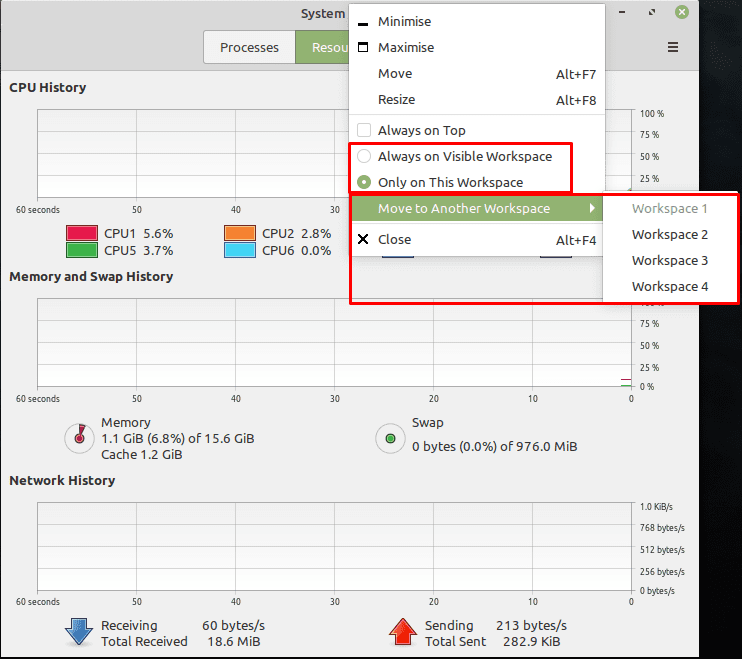Salah satu fitur berguna yang disertakan Linux Mint disebut "Ruang Kerja." Sebuah ruang kerja pada dasarnya adalah desktop kedua, mirip dengan monitor fisik kedua, kecuali bahwa Anda tidak dapat melihat keduanya sekaligus. Ruang kerja dirancang untuk memudahkan pemisahan dan pelacakan tugas individu. Mereka dapat berguna jika Anda memiliki banyak jendela yang Anda perlukan untuk berinteraksi secara teratur tetapi tidak memiliki ruang untuk semuanya di monitor Anda.
Secara default, jendela di setiap ruang kerja berbeda satu sama lain, artinya Anda tidak dapat menggunakan Alt + Tab untuk beralih di antara keduanya, meskipun ini dapat diubah. Tidak ada isolasi tingkat memori atau apa pun; ruang kerja tidak berfungsi sebagai mesin virtual atau alat keamanan apa pun; mereka hanya memisahkan jendela satu sama lain.
Cara Mengubah ke Ruang Kerja Baru – Linux Mint
Untuk beralih ke ruang kerja lain, Anda ingin menggunakan pintasan keyboard Ctrl + Alt + Kiri dan Ctrl + Alt + Kanan. Kedua pintasan ini akan menggilir Anda melalui empat ruang kerja default.
Catatan: Anda tidak dapat memutar dari ruang kerja empat ke ruang kerja satu atau satu hingga empat; Anda harus pergi jauh.
Pintasan keyboard yang digunakan untuk menelusuri ruang kerja dapat diedit di pengaturan pintasan keyboard. Untuk mengetahui cara mengedit pintasan keyboard, klik di sini. Anda juga dapat membuat pintasan di pengaturan pintasan untuk beralih langsung ke ruang kerja tertentu daripada harus menelusuri daftar. Pintasan untuk beralih langsung ke ruang kerja tidak memiliki pintasan keyboard yang ditetapkan secara default. Anda harus mengatur sendiri.
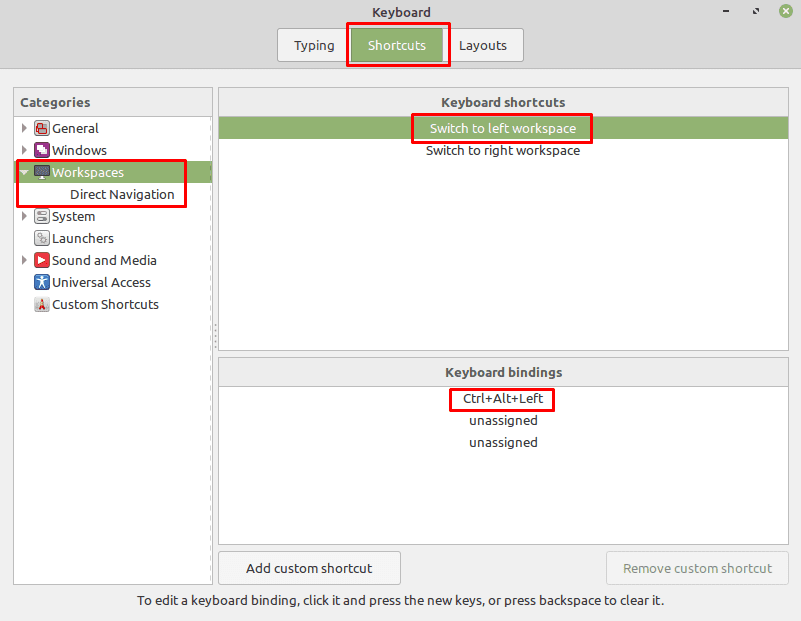
Jika Anda ingin memindahkan jendela dari satu ruang kerja ke ruang kerja lain atau memiliki jendela yang sama terlihat di beberapa ruang kerja, Anda dapat melakukannya dengan mengklik kanan bilah atas jendela. Untuk memindahkan jendela ke ruang kerja lain, pilih "Pindahkan ke Ruang Kerja Lain." Kemudian pilih ruang kerja yang ingin Anda pindahkan. Untuk membuatnya terlihat di semua ruang kerja, pilih tombol radio “Always on Visible Workspace”.